Jika organisasi Tidak menggunakan bahasa Inggris sebagai bahasa utama, Anda mungkin ingin lokalkan templat Project untuk webPower BI sehingga dapat digunakan dalam bahasa pilihan. Artikel ini membahas langkah-langkah yang diperlukan untuk menyelesaikan hal ini, menggunakan sebagai contoh localizing Project untuk webPower BI dalam bahasa Portugis Brasil.
Sebelum memulai, pastikan Anda telah menggunakan Project untuk web Power BI templat. Untuk informasi selengkapnya, lihat Koneksi membuat Project data melalui Power BI Desktop.
Yang perlu di lokalkan
Anda dapat lokalkan banyak item dalam templatProject untuk web Power BI, termasuk elemen visual (bagan, tabel, kartu, dan lain-lain), format tanggal dan angka, nama bidang, bahasa laporan, bersyarat, dan kolom kustom. Artikel ini membahas tentang localizing all of those elements. Namun, Anda dapat memilih untuk lokalkan hanya item yang sesuai dengan kebutuhan bisnis Anda.
Selain itu, penting untuk diperhatikan bahwa setiap halaman dalam laporan dapat menggunakan data dari satu atau beberapa kueri yang tersedia. Artikel ini hanya memperlihatkan cara untuk lokalkan semua item yang tersedia di halaman Dasbor Portofolio. Gunakan langkah yang sama untuk lokalkan semua halaman lainnya sesuai kebutuhan Anda.
Judul visual
Untuk mengubah judul visual dalam laporan, pilih visual yang akan disesuaikan lalu pilih panel Visualisasi. Pilih perintah Format, lalu perluas opsi Judul:
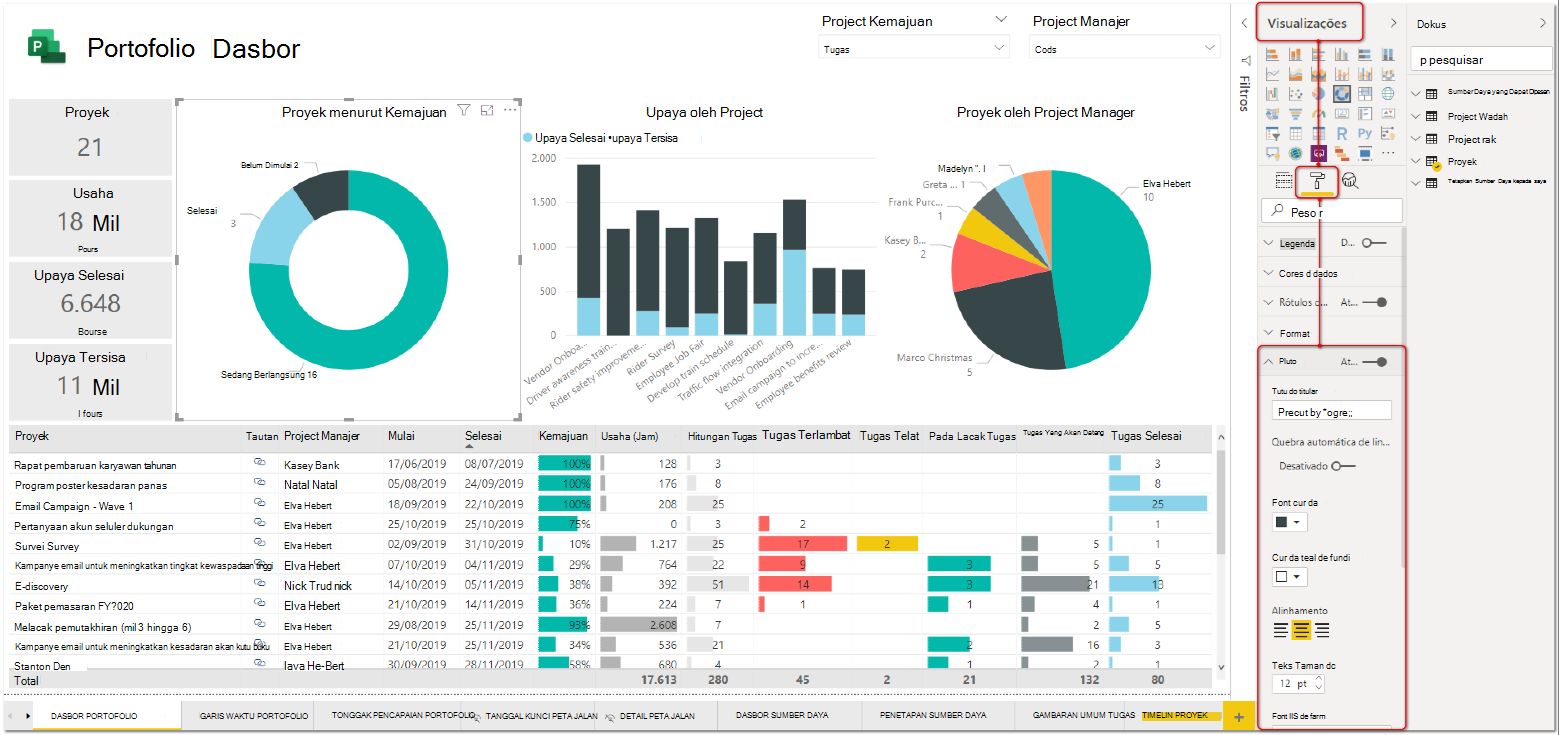
1 – Mengedit judul visual
Ulangi langkah yang sama untuk semua visual yang ingin Anda sesuaikan.
Nama kolom
Untuk menerjemahkan nama kolom yang digunakan dalam laporan ke bahasa Anda sendiri, Anda harus menggunakan Editor Power Query di Power BI untuk mengedit langkah-langkah yang telah dikonfigurasi dalam file. Lakukan langkah ini terlebih dahulu untuk kolom yang terkait dengan tabel proyek, karena kolom tersebut banyak digunakan di semua visual di seluruh halaman Dasbor Portofolio. Dari tab Beranda dariPower BI Desktop, pilih Edit Kueri:
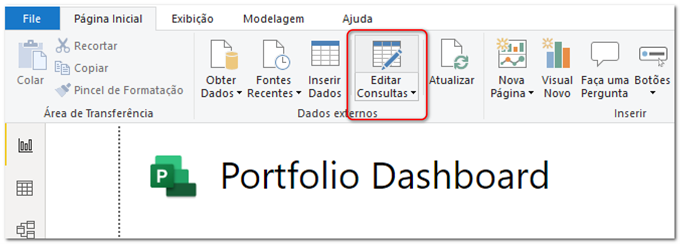
2 - Mengedit kueri
Di editor kueri Anda akan melihat semua kueri yang digunakan dalam laporan, dan akan bisa membentuk dan mengubahnya. Untuk pengalaman yang lebih baik saat menggunakan editor kueri, pastikan bahwa Anda menampilkan Bilah Rumus dengan memilih tab Tampilan lalu mencentang opsi Bilah Rumus.
Di editor kueri Anda bisa melihat langkah-langkah yang telah diterapkan ke tabel dengan memilihnya. Untuk memulai, pilih tabel Proyek di bawah Project Layanan Baru. Panel Kueri Pengaturan akan menampilkan properti kueri dan langkah-langkah yang diterapkan. Pilih langkah Kolom Yang Diganti Namanya:
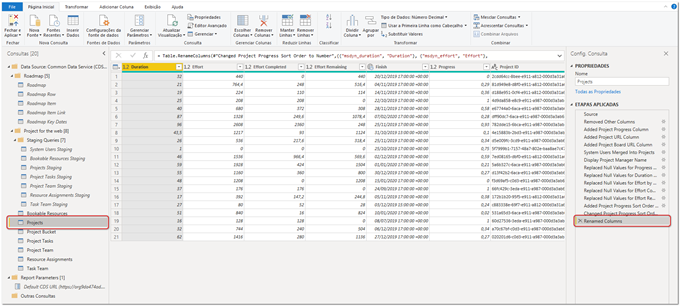
3 - Editor Power Query
Setelah Memilih langkah yang akan Anda lihat, di bilah Rumus, beberapa kolom default telah diganti namanya:

Pada titik ini, Anda dapat mengganti nama kolom ke bahasa yang digunakan dalam organisasi. Sebagai contoh, kolom default disebut "mysdyn_duration", yang telah diganti namanya menjadi "Duration", sekarang akan diterjemahkan menjadi "Ncação", yang merupakan istilah yang terkait dalam bahasa Portugis Brasil. Di bawah ini, Anda dapat melihat hasil dari kolom yang diterjemahkan:

Begitu Anda telah menyelesaikan langkah-langkah tersebut, Anda bisa memilih perintah Tutup & Terapkan pada tab Beranda untuk me-refresh laporan Anda dan melihat hasilnya:
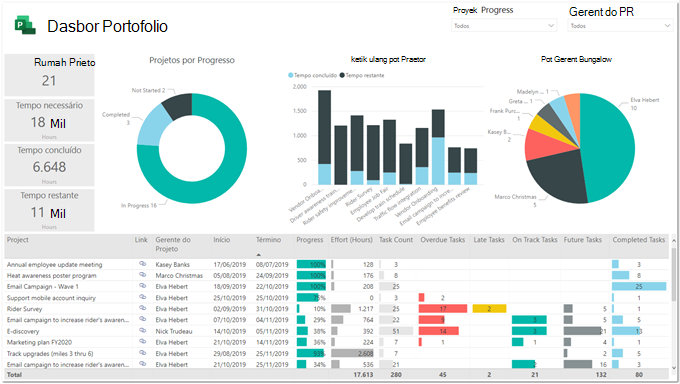
6 - Laporan yang diperbarui setelah mengganti nama kolom
Kolom kustom dan bersyarat
Templat Project untuk web Power BI dikonfigurasikan dengan kolom kustom dan bersyarat, yang biasanya digunakan untuk menghitung status proyek dan tugas berdasarkan aturan tertentu. Karena kolom tersebut bukan merupakan bagian dari kumpulan kolom default yang diambil dari database, kolom kustom dan bersyarat tidak disertakan dalam langkah Kolom Yang Diganti Namanya dan harus dikonfigurasi secara individual di editor kueri.
Dari tab Beranda di Power BI Desktop, pilih Edit Kueri. Saat memilih tabel Proyek, temukan Tombol Project Informasi Kemajuan:
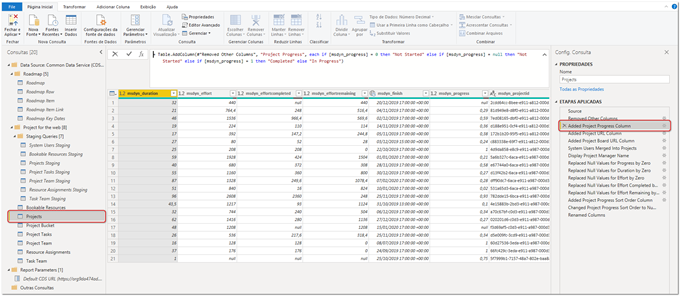
7 - Kolom kustom dan bersyarat
Untuk menyesuaikan kolom, klik di gerel di sebelah kanan kolom Ditambahkan Project Kemajuan. Editor kueri akan menampilkan jendela baru di mana Anda bisa melihat bagaimana kolom dikonfigurasi sebelumnya:
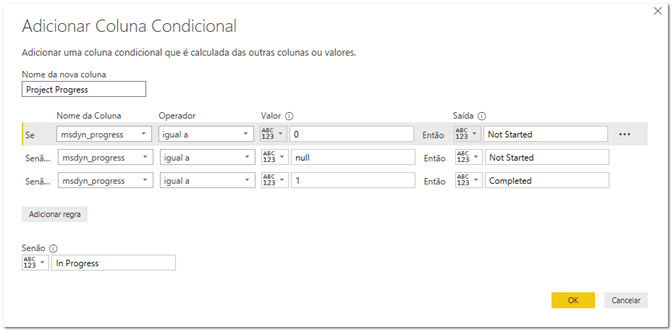
8 - Menambahkan kolom bersyarat
Di sana Anda akan bisa menyesuaikan output kolom bersyarat:
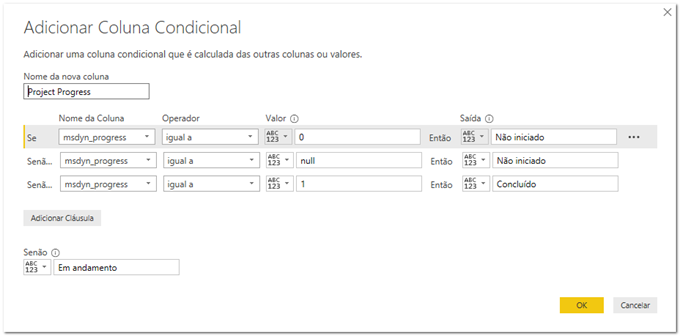
9 - Mengedit Project Kemajuan Proyek
Penting: Saat menyesuaikan output kolom Project Kemajuan bersyarat, jangan ubah nama kolom, karena ini akan menyebabkan beberapa visual tidak ditampilkan dengan benar. Sebagai gantinya, pendekatan yang lebih baik adalah mengganti Project istilah Kemajuan secara langsung dalam visual yang menggunakannya. Baca terus untuk detail selengkapnya.
Begitu Anda telah menyelesaikan langkah-langkah tersebut, Anda bisa memilih perintah Tutup & Terapkan pada tab Beranda untuk me-refresh laporan Anda dan melihat hasilnya. Anda mungkin ingin menggunakan panel Visualisasi untuk menerapkan ulang warna untuk setiap bagian data visual yang telah disesuaikan dengan istilah baru (Proyek menurut Kemajuan):
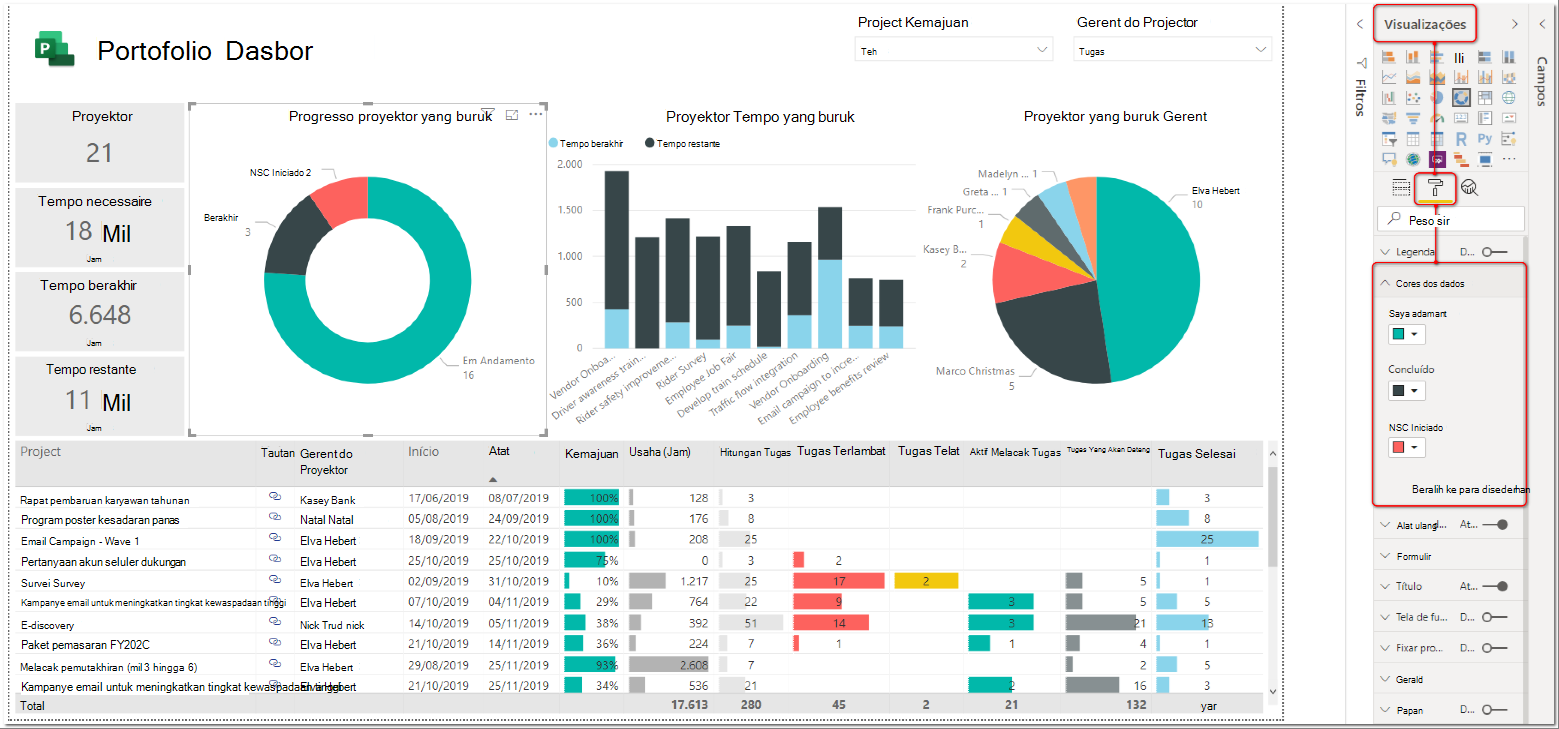
10 – Mengonfigurasi warna data visual
Pembersihan akhir
Untuk menyelesaikan penyesuaian di halaman Dasbor Portofolio Anda mungkin mempertimbangkan mengganti nama beberapa visual yang masih menampilkan informasi dalam bahasa Inggris default. Hanya ada beberapa yang perlu disesuaikan:
-
Pemotong Project Kemajuan Halaman di bagian atas halaman.
-
Visual tabel yang menampilkan informasi detail tentang portofolio proyek.
-
Kartu yang menampilkan usaha, yang masih akan memiliki desain 'Jam' terkait dengan label kategorinya.
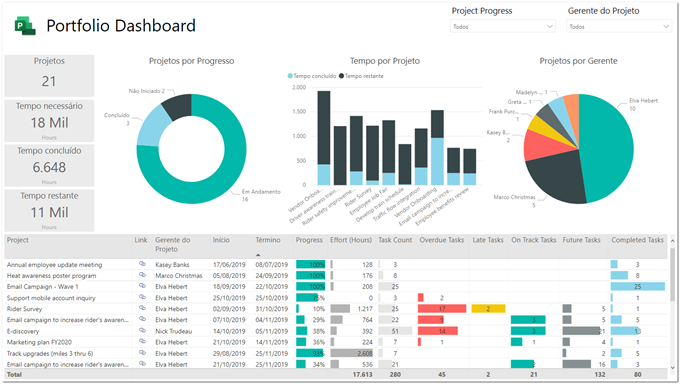
11 - Mengganti nama elemen visual di halaman Dasbor Portofolio
Untuk menyesuaikan item, Anda harus memilih visual yang sesuai terlebih dahulu. Dalam halaman Visualisasi, gunakan bagian Bidang atau Nilai (tergantung konteks) untuk mengklik kanan item dan mengganti namanya:
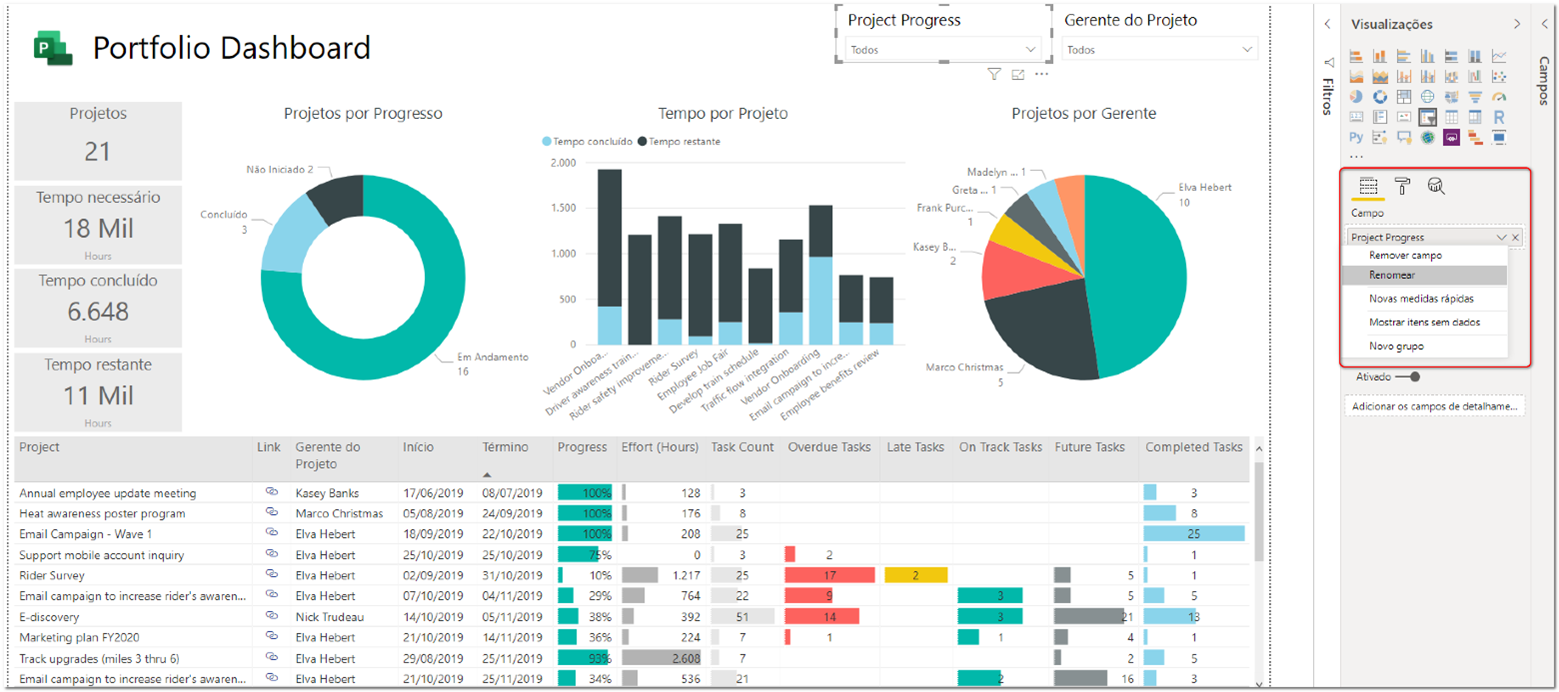
12 – Mengganti nama bidang
Setelah selesai, halaman Dasbor Portofolio akan benar-benar di lokalkan ke bahasa Anda sendiri:
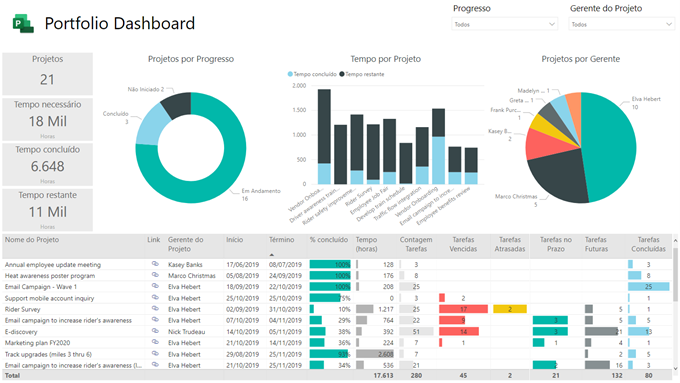
Gambar 13 - halaman Dasbor Portofolio
Langkah selanjutnya
Sekarang setelah Anda lokalkan halaman Dasbor Portofolio, ada beberapa hal lain yang bisa Anda lakukan untuk meningkatkan lokalisasi laporan:
-
Tipe formattanggal : Jika Anda ingin mengubah cara tanggal ditampilkan dalam laporan, Anda dapat memilih tanggal yang akan disesuaikan dalam panel Bidang, lalu memilih tab Pemodelan di pita. Di sana, Anda dapat menentukan format tanggal yang lebih sesuai untuk bahasa Anda.
-
Mengganti nama halamanlaporan : Jika nama halaman perlu diganti namanya, Anda bisa mengklik ganda nama halaman untuk melakukannya.
-
Mengganti nama judulhalaman : Setiap halaman dalam laporan dikonfigurasi dengan kotak teks yang mewakili judul halaman. Jika itu perlu diganti namanya, Anda bisa memilih kotak teks pada setiap halaman untuk melakukannya.
-
Mengonfigurasi legenda:Ada beberapa halaman dalam laporan (misalnya, halaman Tonggak Pencapaian Portofolio) yang menggunakan legenda untuk membantu pengguna memahami makna setiap ikon yang digunakan sebagai KPI. Anda akan dapat mengustomisasi legenda (berdasarkan bahasa) lalu menggunakannya untuk mengganti legenda default.
-
Lokalkan halaman tambahan:Anda juga bisa melanjutkan bekerja pada laporan untuk localize the items and contents of the additional pages, so it is fully configured to support your users using their preferred language.










